3ds Max 2024のアップデートの確認とインストールの手順を紹介します。
Autodesk Access を起動します。ウィンドウが表示されます。
アップデートがある場合は、下図の[利用可能な更新プログラム]が表示されます。
項目右側の[更新]ボタンをクリックします。
なお、Autodesk AccessはスタートメニューのAutodeskフォルダ内のショートカットをクリックするか、
タスクトレイの[Autodesk Access]のアイコンをクリックします。
[更新]ボタンをクリックすると、アップデーターがダウンロードされ、下図のウィンドウが表示されます。
[Update をインストール]ボタンをクリックします。
[追加のコンポーネントを選択]画面が表示されます。こちらはグレーアウトしているため、項目の選択はできない状態です。
ウィンドウ右下の[インストール]ボタンをクリックします。
アップデーターのインストールが始まります。
Autodesk Accessアプリケーションでも進行状況が表示されます。
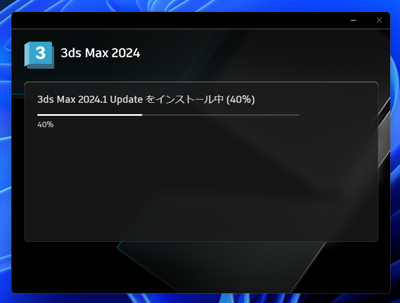
アップデートが完了すると下図の画面が表示されます。
以上でアップデートは完了です。
